原文: https://pythonspot.com/building-an-application-gui-with-pyqt-beginners-tutorial/
在本教程中,我们将教您如何使用 PyQT4 创建图形应用程序。 这可以在支持 PyQT4 的任何平台上使用,包括 Windows,Linux,UNIX,Android,OS X 和 iOS。
PyQt4 安装
PyQt 不包括 Qt 本身-您可能必须单独获得它。PyQt 的主页是 https://www.riverbankcomputing.com/software/pyqt/。
您将需要安装一些软件包:
sudo pip install pyqtsudo apt-get install qt4-designersudo apt-get install pyqt4-dev-toolssudo apt-get install python-kde4
如果找不到python-kde4,请更新您的存储库以找到它。 如果您使用的是 Ubuntu,请使用此链接。
构建一个 PyQT4 GUI
现在我们可以使用 QT Designer 应用程序。 它使我们不必编写许多编写 HTML 时可能习惯的布局代码。 从应用程序菜单中启动qt4-designer。QT Designer 应用程序将出现。
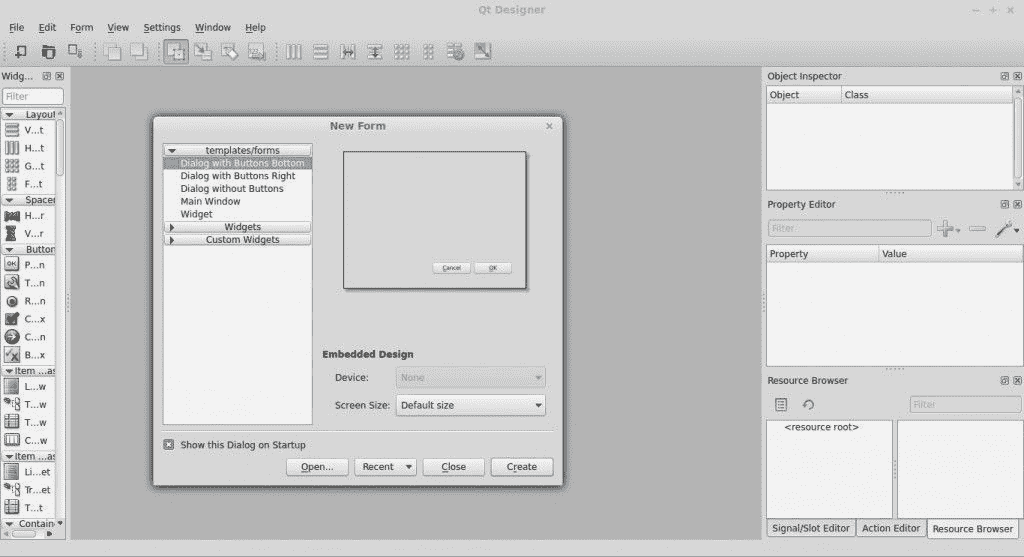
QT Designer
按不带按钮的对话框,然后按创建。 现在,您可以将任何组件从窗口小部件框拖动到表单。 简单的拖放。 我们添加了一个按钮,标签和一个像素图。 (我从网上拍摄了一张随机图作为像素图)
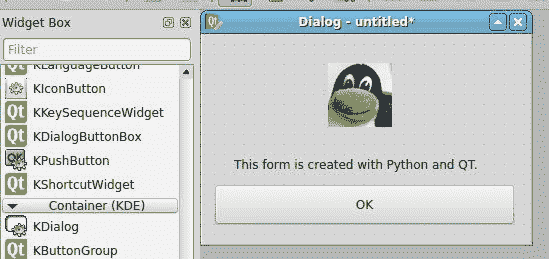
QT KDE 对话框
我们的窗口如上图所示。 按“Form > Viewcode”。 我们将在 C++ 中得到一个带有表单代码的弹出框! 很好,但是我们需要 Python 代码。 按“文件 > 另存为 > form.ui”。
文件test.ui包含以 XML 格式描述的表单。 (您可以在文本编辑器中查看它)打开控制台并键入:
pyuic4 form.ui > form.py
运行文件没有任何作用。 创建一个名为gui.py的新文件
粘贴以下代码:
import sysfrom PyQt4 import QtCore, QtGuifrom form import Ui_Dialogclass MyDialog(QtGui.QDialog):def __init__(self, parent=None):QtGui.QWidget.__init__(self, parent)self.ui = Ui_Dialog()self.ui.setupUi(self)if __name__ == "__main__":app = QtGui.QApplication(sys.argv)myapp = MyDialog()myapp.show()sys.exit(app.exec_())
运行:
python gui.py
这将打开我们的图形界面。 按下“确定”按钮将仅关闭该应用程序。
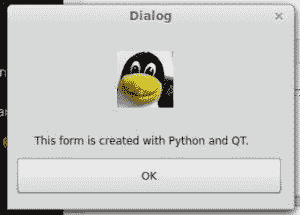
PyQt 窗口和QButton
我们想在按下 OK 按钮时添加一些动作。 我们将以下三行添加到代码中:
self.ui.pushButton.clicked.connect(self.OK)def OK(self):print 'OK pressed.'
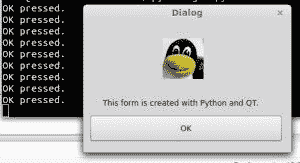
pyqt4 应用示例
您可能会喜欢:使用 PyQt4 创建 Web 浏览器或 PyQT4 概述

